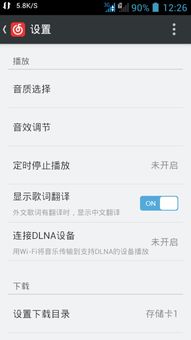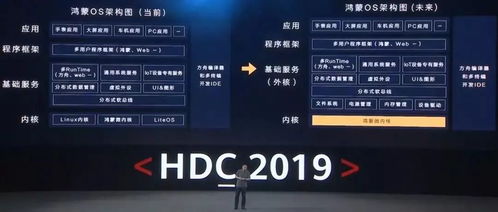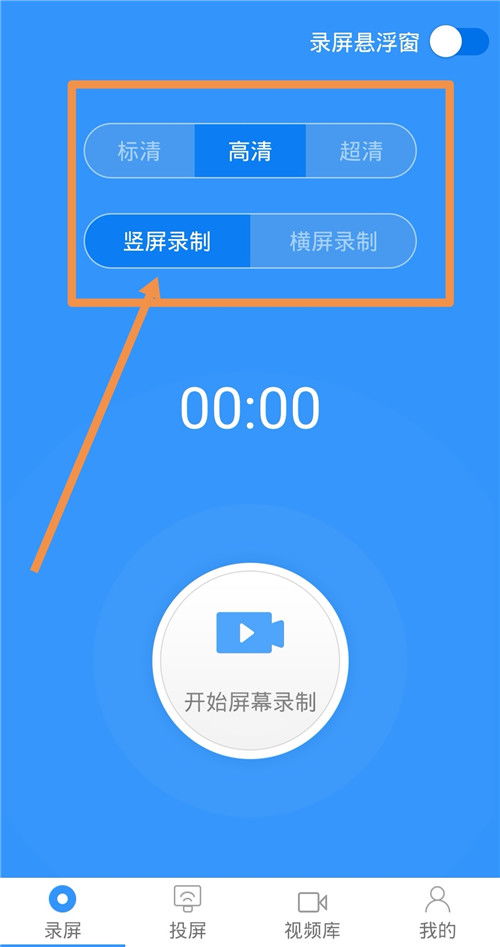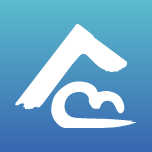电脑安卓系统如何录屏幕,轻松掌握录屏技巧
时间:2025-02-09 来源:网络 人气:
你是不是也和我一样,有时候想记录下电脑上那些精彩的操作,或者想要分享一些游戏技巧给朋友呢?别急,今天就来教你怎么在安卓系统上轻松录屏幕,让你的电脑屏幕操作变成一段段有趣的视频!
一、安卓手机与电脑的“亲密接触”
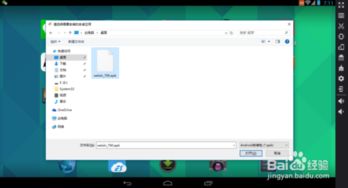
首先,你得让你的安卓手机和电脑成为好朋友。这可不是什么难事,只需要用一根无线的纽带——WiFi,把它们连接起来。确保你的电脑和手机都连接到同一个无线路由器,这样它们就能在同一个局域网里愉快地玩耍了。
二、开启手机的“投影”功能
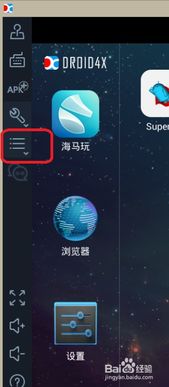
接下来,打开你的手机,找到“设置”里的“网络连接”,然后点击“更多”,找到“WLAN Display”这个选项。它就像一个魔法开关,一打开,手机就会开始搜索附近的电脑设备。
三、电脑的“投影”准备
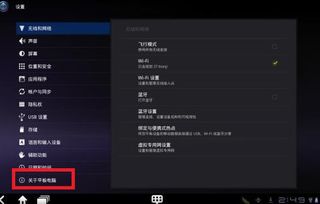
现在轮到电脑登场了。点击电脑右下角的通知中心,你会看到一个“连接”的选项,点击它,然后选择“投影到这台电脑”。这里有个小技巧,记得把“所有位置都可用”和“每次请求连接时”这两个选项勾上,这样手机一找到电脑,就能立刻连接上了。
四、连接成功,屏幕实时同步
当你的手机屏幕上出现电脑的名字时,恭喜你,连接成功了!这时,你的手机屏幕就会实时显示在电脑上,就像一个巨大的屏幕一样。而且,连声音也会同步过来,是不是很神奇?
五、调整屏幕大小,准备录制
现在,你可以调整电脑上显示的手机屏幕大小了。把连接窗口拖动到合适的位置,这个尺寸就是你的录制视频的尺寸。如果你想要全屏录制,那就把窗口全屏化吧!
六、开始录制,轻松保存
一切准备就绪后,按下快捷键Win+G,你会看到电脑上出现一个游戏录制的小工具。点击录制按钮,开始录制你的电脑屏幕操作吧!录制完毕后,点击停止按钮,视频就会自动保存在电脑的“库视频捕获”文件夹里。
七、录制的视频怎么用?
录制好的视频不仅可以自己欣赏,还可以分享给朋友,或者上传到网上,让更多的人看到你的精彩操作。是不是觉得这个方法既简单又方便呢?
:
通过以上步骤,你就可以在安卓系统上轻松地录下电脑屏幕了。无论是游戏操作、教学演示,还是其他任何电脑屏幕上的操作,都能轻松录制下来。快来试试吧,让你的电脑屏幕操作变成一段段有趣的视频,分享给更多的人吧!
相关推荐
教程资讯
系统教程排行